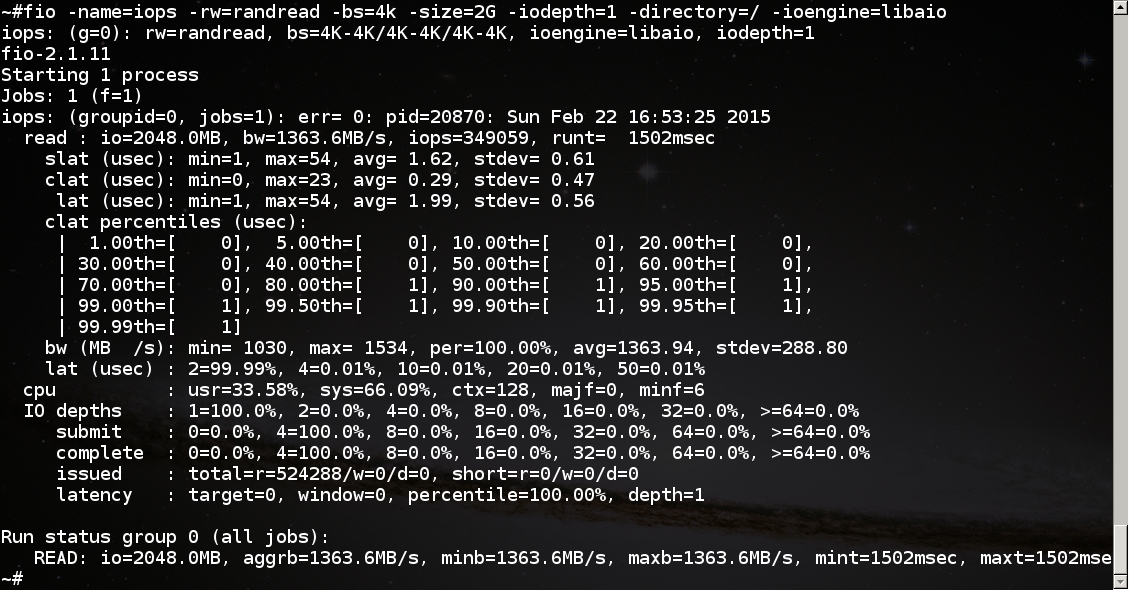Файловая система Linux полностью на tmpfs — скорость без компромиссов
Так сложилось, что уже пять лет мой раздел ntfs с операционной системой Windows располагается на рамдиске. Решено это не аппаратным, а чисто программным способом, доступным на любом ПК с достаточным количеством оперативной памяти: рамдиск создается средствами загрузчика grub4dos, а Windows распознаёт его при помощи драйвера firadisk.
Однако до недавнего времени мне не был известен способ, как реализовать подобное для Linux. Нет, безусловно, существует огромное количество линуксовых LiveCD, загружающихся в память при помощи опций ядра toram, copy2ram и т. д., однако это не совсем то. Во-первых, это сжатые файловые системы, обычно squashfs, поэтому любое чтение с них сопровождается накладными расходами на распаковку, что вредит производительности. Во-вторых, это достаточно сложная каскадная система монтирования (так как squashfs — рид-онли система, а для функционирования ОС нужна запись), а мне хотелось по возможности простого способа, которым можно «вот так взять и превратить» любой установленный на жесткий диск Linux в загружаемый целиком в RAM.
Но поскольку установка Debian не является предметом этой статьи, подробно ее описывать не буду.
Такой выбор в общем продиктован тем, что оперативной памяти никогда не бывает много и держать в ней что-то огромное вроде KDE не предполагалось. После установки необходимых для работы программ на жестком диске оказалось занято полтора гигабайта. Установка производилась в один раздел, без раздела swap. Оперативной памяти на компьютере установлено 16 гигабайт.
Собственно, способ
1. В файле /usr/share/initramfs-tools/scripts/local закомментируем строку:
checkfs $ root
и строку:
mount $ -t $ $ $ $
и сразу после нее вставим такой текст:
mkdir /ramboottmp
mount $ -t $ $ $ /ramboottmp
mount -t tmpfs -o size=100% none $
cd $
tar -zxf /ramboottmp/ram.tar.gz
umount /ramboottmp
2. Выполним команду mkinitramfs -o /initrd-ram.img
и после того, как она отработает, вернем файл /usr/share/initramfs-tools/scripts/local в исходное состояние.
3. В файле /etc/fstab закомментируем строку, описывающую монтирование корневого раздела / и вставим такую строку:
none / tmpfs defaults 0 0
4. Загрузим какой-нибудь другой линукс с LiveCD, чтобы полностью отвязаться от испытуемой операционной системы,
и заархивируем весь раздел с ее файловой системой:
cd /mnt/first && busybox tar -czf /mnt/work/ram.tar.gz *
после окончания вернем файл /etc/fstab в исходное состояние.
5. В итоге у нас получился линукс, состоящий всего из трех файлов:
кернела, initrd-ram.img и ram.tar.gz. Местонахождение ram.tar.gz указываем в параметре root= ядра в меню загрузчика grub:
title Linux in RAM
kernel /vmlinuz root=/dev/sdb1
initrd /initrd-ram.img
Это вся инструкция. Необходимые комментарии:
— checkfs закомментируем потому, что нет такого fsck для проверки tmpfs, не написали его;
— busybox tar используем для создания архива вместо простого tar из-за того, что в initrd нет простого tar, распаковывать наш архив будет именно busybox, и существует такой баг, что не сможет распаковать;
— звездочка в командной строке не страшна, так как в корне, обычно, нет скрытых файлов и папок, а в директориях они архивируются.
— /mnt/first — это примонтированный раздел с испытуемой ОС, а /mnt/work/ — это раздел для помещения архива.
Как это работает?
Мы изготовили специальный initrd, который при загрузке создает корневую файловую систему типа tmpfs (в этом вся соль, так как располагается она в оперативной памяти), затем смотрит на указанный в опции root= раздел, берет там файл архива, имя которого захардкожено (ram.tar.gz), и распаковывает из него все дерево ФС на эту tmpfs.
Так ФС оказывается в памяти.
Причем tmpfs обладает выгодными отличиями от рамдисков (в том числе от используемого мной для Windows) — она не блочное устройство, а файловая система, она занимает места в памяти ровно столько, сколько занимают файлы, и динамически увеличиватся, если что-то устанавливать, записывать новые файлы, и уменьшается, если деинсталлировать софт, удалять файлы. Остальная память доступна для работы ОС, программ. А еще Linux понимает, что это УЖЕ память и ее не надо кэшировать. Замечательная вещь!
Преимущества
Да, конечно, кэширование в современных ОС частично решает проблему низкой производительности дисковых устройств, но все равно необходимо время для первого прочтения файла с диска, а также он может быть выгружен из кэша в любое время и тогда понадобится время для его повторного чтения. Размещение же всей ОС в памяти является бескомпромиссным решением, гарантирующим максимально возможную скорость чтения и записи ее файлов. Простейший тест с помощью dd демонстрирует 3 гигабайта в секунду на последовательное чтение и 2 гигабайта в секунду на последовательную запись:
dd if=/dev/zero of=/test bs=1M count=500
524288000 bytes (524 MB) copied, 0.268589 s, 2.0 GB/s
dd if=/test of=/dev/null bs=1M count=500
524288000 bytes (524 MB) copied, 0.167294 s, 3.1 GB/s
Это примерно в 30 раз быстрее, чем HDD, и в 8 раз быстрее, чем SSD.
Продвинутый тест с помощью fio демонстрирует iops 349059 при случайном чтении и complete latency 0.29 микросекунд (латентность на два-три (десятичных) ПОРЯДКА меньше, чем у SSD):
В работе
Вывод команды free в типовой рабочей ситуации:
total used free shared buffers cached
Mem: 16469572 3236968 13232604 2075372 65552 2687436
Сразу после загрузки используется около 2 гигабайт памяти, из которых 1.5 занимает файловая система. При наличии 16 гигабайт ОЗУ имеется большой простор для установки даже больших приложений, как LibreOffice или Blender. Размер файла ram.tar.gz примерно полгига, что позволяет хранить его, кернел и initrd на любой небольшой флешке или на CD. Жесткого диска может вообще не быть. Такая система неубиваема. Но главное — это, конечно, скорость работы.
В заключении тридцатисекундный скринкаст о фактической скорости запуска приложений в такой системе. Нет, это не открытие приложений из трея, это запуск программ с носителя, которым в данном случае является tmpfs:
How to get Ubuntu system to boot and run entirely in RAM?
I want to dual boot Ubuntu and have it run in RAM. I have used Puppy Linux from live USB stick which ran completely in RAM, but a lot of things didn’t work and so I decided to just go with a full system. With Puppy Linux, literally EVERYTHING was in RAM, but now that I want a full Ubuntu install, I only want the Ubuntu system (system files) and not all documents and files (like documents I create, save or download) in RAM. I’d like to get as much speed as possible from Ubuntu, and don’t need folders such as documents, downloads, etc. loaded into RAM. I am not technical enough to create a custom Ubuntu image as some have suggested. Is there a way to achieve this?
What problem are you trying to solve by having the system run entirely in RAM? Also, can you perhaps edit your question to clarify the distinction between «the Ubuntu system» and «all documents and files«? Thanks.
You want a full Ubuntu install but at the same time you want it to run from the RAM. This is technically not possible since RAM data is erased everytime you power off.. If you run a live Ubuntu disk, that is a different matter but there is actually no way to do this if you want to perform a full install. Also, as @Michael Kjörling said, it would be useful if you clarified what you mean by «All documents and files». The best thing you can do is run Ubuntu on an SSD, which is pretty fast.
I have no idea how to answer this question, but I’m struggling to believe that only the initial kernel can boot out of a ramdisk. While the ramdisk wold need to be stored on a drive somewhere, it seems like ti should be possible to boot a fully functional (albeit immutable) system that runs from a ramdisk.
Your request of «to boot and run in RAM» is not clear. The kernel (once loaded during boot) is always in RAM (except for loadable modules). Do you mean that the root filesystem should also be in RAM? The modern version of ramdisk is ramfs and tmpfs, which can be used for a RAM-resident rootfs aka initramfs. Distros publish such versions as LiveCDs.
2 Answers 2
You could run a Live Ubuntu, which can be made to boot from a USB stick or a hard disk partition, and use a persistent storage partition for your documents. Ubuntu comes with a «Startup Disk Creator» that makes this fairly easy.
This will make the documents you safe to the persistent storage partition survive a reboot, but it will reset the whole rest of your system every time you reboot. So, you can’t install updates or new programs and have them survive a reboot.
This strikes me as extremely cumbersome.
However, if that’s the way you want to go, you can also customize such a live system, but you’ll have to know quite a lot about how Ubuntu works, how it boots, how initial ram drives work etc. Ubuntu has a help page about customizing it’s Live environment (see https://help.ubuntu.com/community/LiveCDCustomization). I did this a few years ago for a group of students and even though it worked nicely, I decided it was too much work to repeat the experiment.
It would be interesting to know why you need such a strange setup.
If you’re worried about the speed of running a linux system from a hard drive, don’t be. Nowadays you can even run Linux over a local network link and never notice your not working on your own machine. You can even run GUI applications over an internet connection (though there the lag is noticeable).
There are a few alternatives you might consider if you’re asking out of privacy needs:
A standard Ubuntu Installation comes with a «Guest User» functionality that keeps a guest’s home folder in memory, so whenever you log in as a guest user, once you reboot, all the changes he made are lost.
You can encrypt either your home directory or your whole system partition. In fact, you could set it up so your system boots from an USB drive you keep on your keychain and keeps its root file system encrypted on your hard drive.